CAD怎么画矩形
作为CAD绘图设计过程中的一个基础操作,画矩形对很多朋友来说都是一个很简单的知识点,但是对于新接触这个工具的朋友来说,还有很多朋友不知道CAD怎么画矩形。不要着急,下面小编教您一探究竟!
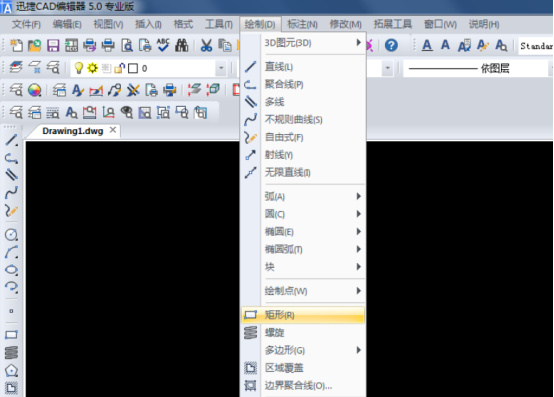
CAD怎么画矩形呢?
作为CAD绘图设计过程中的一个基础操作,画矩形对很多朋友来说都是一个很简单的知识点,但是对于新接触这个工具的朋友来说,还有很多朋友不知道CAD怎么画矩形。不要着急,下面小编教您一探究竟!
1、在迅捷CAD编辑器中,执行【绘制】-【矩形】命令。
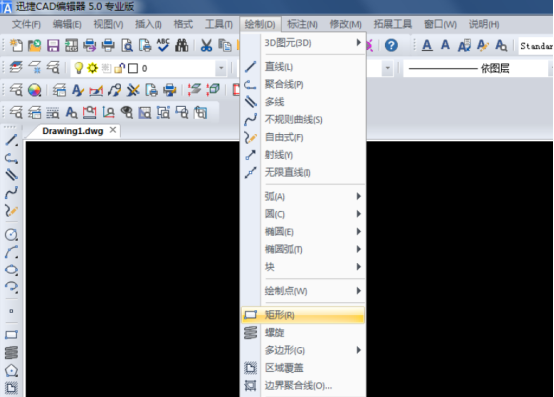
2、单击绘图区的矩形按钮。
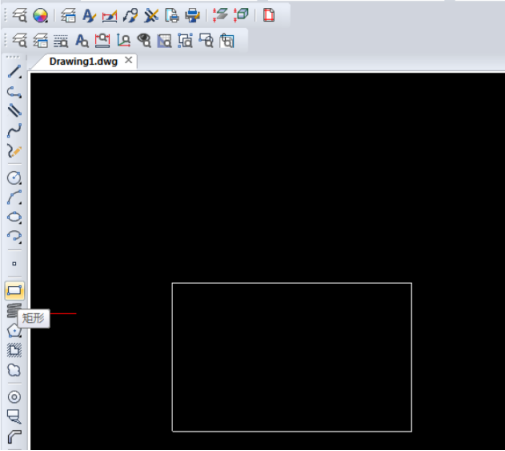
3、在命令行输入rec,选择RECTANGLE。

4、选择矩形命令后,拖动鼠标直接绘制矩形即可。如果想要绘制准确的矩形,在RECTANGLE窗口中,可以选择导角、圆角、旋转、正方形、高度、厚度、线条宽度等进行设置。
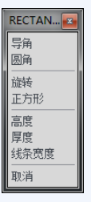
下面再跟小编了解一些小技巧:
选择倒角命令:可以绘制具有相应倒角特征的矩形。
选择圆角命令:可以绘制具有相应圆角特征的矩形。
选择旋转命令:可以在绘制过程中随意旋转矩形的边角。
选择正方形命令:可以绘制一个正方形。
选择高度命令:可设置矩形在三维空间内的基面高度,也就是距离当前坐标系的xoy坐标平面的高度。
选择厚度或是宽度命令:可分别用于设置矩形各边的厚度和宽度。
CAD作为一个可视化的绘图软件,通过利用软件的功能以及工具来实现设计绘图制作。丰富的绘图和绘图辅助功能,图像处理和图形的输出预览为用户的绘图带来很大方便。本文小编只为大家讲述了关于如何绘制矩形的相关知识,关于这款工具还有很多技能需要我们区学习和了解。小编希望对这款工具感兴趣的朋友快花时间学习起来吧!
本篇文章使用以下硬件型号:联想小新Air15;系统版本:win10;软件版本:迅捷CAD编辑器专业版5.0。
CAD怎么画矩形?
矩形是最简单的CAD图形元素之一,我们在进行CAD图纸绘制的时候,都离不开这个基本的图形元素。但是,很多新手小伙伴却不知道如果在CAD中画矩形,下边,我们就分享一下CAD怎么画矩形,希望对你有所帮助和启发!
1、首先,我们打开CAD软件,选择矩形工具。

2、随后,我们拖动鼠标就可以画出一个矩形来。
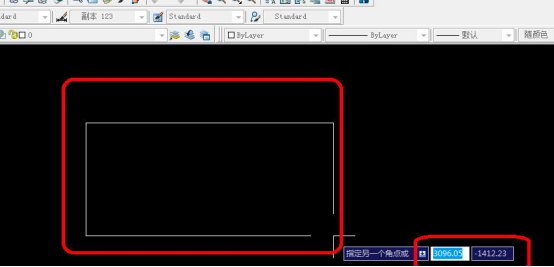
3、当然,我们可以使用命令,我们输入命令rec,点击空格键确认命令。

4、随后,我们进行拉动,输入1700,-900,就可以画出下边的图形来。
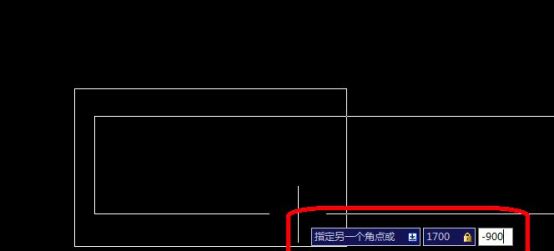
5、这样一来,我们就可以得到两个矩形。

6、当然,我们使用直线工具也可以哦!单击直线,之后按照需要绘制多条也是可以组成矩形的哦!
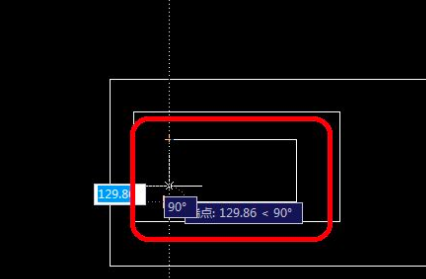
CAD怎么画矩形的方法不止一种,使用命令、工具菜单或者直线都是可以绘制出矩形的,如果你还没有使用过我们分享的某种绘制矩形的方法,可以按照我们分享的步骤练习操作一下,这是最基本的CAD操作技巧,如果你还没有掌握,一定要积极学习并掌握起来!更多专业的CAD操作技巧需要我们不断学习和积累!这些都要从我们这些基础的知识开始学习开始,赶快操练起来吧!
本篇文章使用以下硬件型号:联想小新Air15;系统版本:win10;软件版本:AutoCAD2008。
